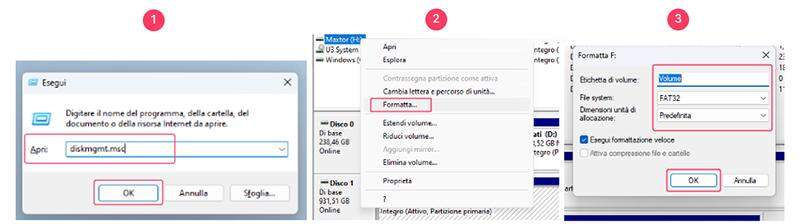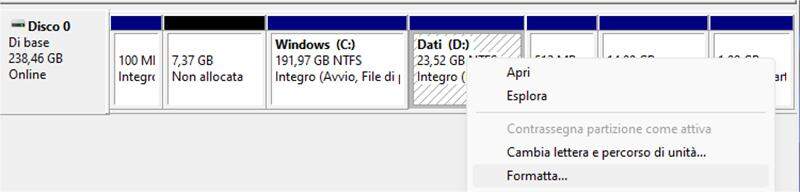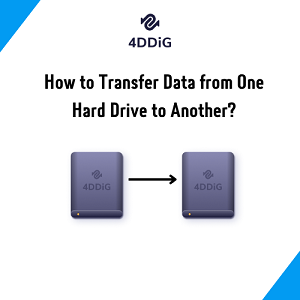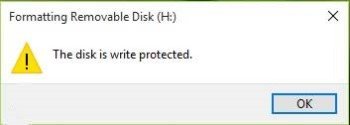Il mondo delle macchine virtuali offre un ambiente flessibile e sicuro, consentendo l'esecuzione di diversi sistemi operativi su un singolo computer. In questo contesto, VMware rappresenta una delle piattaforme di virtualizzazione più diffuse e affidabili. Tuttavia, nonostante la sicurezza e l'efficienza offerte da queste soluzioni, a volte ci si trova di fronte a situazioni sgradevoli in cui i dati memorizzati sul disco VMware vengono persi o danneggiati.
In questo articolo, esploreremo due soluzioni per il recupero dei dati VMware. La prima soluzione coinvolge l'utilizzo di un software professionale, mentre la seconda è una soluzione manuale, ma più complessa. Scopriremo entrambi i metodi passo dopo passo, fornendo indicazioni chiare per aiutarti a recuperare i tuoi preziosi dati persi o danneggiati dal disco VMware.

- Parte 1: File sul disco VMware non trovati: le cause.
- Parte 2: Quando è necessario ripristinare i file dal disco VMware?
- Parte 3: Come recuperare i file VMware persi o corrotti?
- Parte 4: Come possiamo recuperare i dati VMware senza software?
- Parte 5: Domande frequenti.
- Conclusione.
Parte 1: File sul disco VMware non trovati: le cause.
Ci sono diverse ragioni per cui i file sul disco VMware potrebbero non essere trovati o risultare inaccessibili:
Errori umani: Gli errori umani, come l'eliminazione accidentale o la formattazione del disco, sono tra le cause più comuni di perdita di dati.
Malfunzionamenti hardware: Guasti del disco rigido o di altri componenti hardware possono portare alla perdita dei dati presenti sul disco VMware.
Problemi di virtualizzazione: A volte, errori nel processo di virtualizzazione possono causare la corruzione o la perdita dei file dal disco VMware.
Attacchi malware: Le macchine virtuali sono suscettibili agli attacchi malware, come virus e ransomware, che possono danneggiare o criptare i file.
Errori di software: Problemi con il software VMware o con le applicazioni all'interno della macchina virtuale possono portare alla perdita di dati.

Parte 2: Quando è necessario ripristinare i file dal disco VMware?
Il recupero dei dati da VMware diventa necessario in situazioni come:
- Eliminazione accidentale: Se hai eliminato involontariamente file importanti dal disco VMware, il ripristino diventa essenziale per recuperarli.
- File corrotti: Se i file presenti nel disco VMware sono danneggiati o corrotti, potresti non essere in grado di accedervi normalmente e dovrai eseguire un ripristino.
- Guasti hardware/software: In caso di malfunzionamenti hardware o errori software critici, potrebbe essere necessario recuperare i dati dal disco VMware.
- Attacchi di malware: Se la macchina virtuale è stata compromessa da malware, dovrai ripristinare i file danneggiati o crittografati.
Parte 3: Come recuperare i file VMware persi o corrotti?
4DDiG Windows Data Recovery è una soluzione affidabile e potente per recuperare i file persi da un disco VMware. Questo software è stato progettato con un algoritmo di scansione avanzato che può recuperare oltre 1000 tipi di file, coprendo una vasta gamma di formati, come documenti, immagini, video, file audio e molto altro. Indipendentemente dal motivo per cui i dati sono stati persi; cancellazione accidentale, formattazione, danni del disco o attacchi di malware, 4DDiG può essere uno strumento prezioso per recuperarli.
Caratteristiche di 4DDiG Windows Data Recovery:
- Recupera i file cancellati accidentalmente, nascosti o corrotti.
- Recupero dati VMware.
- Recupero dati da unità interne/esterne, USB, schede SD e fotocamere digitali.
- Recupera oltre 1000 tipi di file, inclusi audio, video, documenti e immagini.
- Recupera i dati persi a causa di attacchi virus, partizioni perse e unità formattate.
- Scansiona standard o profonda.
Come recuperare dati da VMware in cinque passaggi:
- Scarica, installa e avvia 4DDiG Windows Data Recovery.
- Seleziona il disco rigido collegato a VMware. Quindi clicca su [Scansione].
- Seleziona quali file desideri recuperare e clicca su [Scansiona Tipi di File Selezionati].
- Attendi che 4DDiG si colleghi al disco VMware e lo scansioni. Completata la ricerca dei file eliminati avrai una schermata divisa in sezioni.
Download Sicuro
Download Sicuro


-Nel pannello sulla sinistra, seleziona la “Vista ad Albero” o “Vista File”.
-In alto, cliccando su “Filtri” puoi cercare un file specifico con più precisione.
-In alto, cliccando su “Filtri” puoi cercare un file specifico con più precisione.

Parte 4: Come recuperare i dati VMware senza software?
“Come recuperare dati da VMware senza utilizzare software di terze parti?”
Se sei un utente esperto e preferisci utilizzare metodi manuali, puoi tentare di recuperare i dati dal disco VMware utilizzando il prompt dei comandi (CMD). Tieni presente che questo metodo richiede competenze tecniche avanzate e non è garantito al 100%.
Inoltre, se commetti errori, rischi di eliminare in maniera permanente i file, per cui, se non sei certo di come procedere, affidati a 4DDiG Windows Data Recovery (Parte 3).
Uno dei metodi più comuni è utilizzare la console di gestione VMware:
- Apri la console di gestione VMware.
- Fai clic sulla scheda "Host e cluster".
- Fai clic sul nome dell'host in cui si trova la macchina virtuale da cui desideri recuperare i dati.
- Fai clic sulla scheda "Dischi".
- Fai clic sul nome del disco che contiene i dati che desideri recuperare.
- Fai clic sul pulsante "Ripristina".
- Nella finestra di dialogo "Ripristina", seleziona i dati che desideri recuperare e fai clic sul pulsante "Ripristina".
Un altro metodo per recuperare i dati VMware senza software è utilizzare la console di gestione del sistema operativo guest:
- Avvia la macchina virtuale da cui desideri recuperare i dati.
- Accedi al sistema operativo guest.
- Cerca i dati che desideri recuperare.
- Copia i dati in un'altra posizione sicura.
Come vedi, si tratta di una soluzione molto complicata e non sempre efficace per il recupero dati VMware. Per cui, devi essere davvero sicuro di come procedere e, soprattutto, gestire eventuali problem solving in corso d’opera.
Parte 5: Domande frequenti
Domanda 1: Perché è necessario utilizzare una macchina virtuale?
Le macchine virtuali consentono di eseguire più sistemi operativi sullo stesso computer, offrendo vantaggi come l'isolamento dei sistemi e la possibilità di testare nuovi software senza intaccare il sistema principale. Se ad esempio, una macchina virtuale subisse un attacco virus, il sistema principale non sarebbe intaccato.
Domanda 2: Perché il file VMDK è danneggiato?
I file VMDK (Virtual Machine Disk) potrebbero danneggiarsi a causa di errori durante l'operazione di virtualizzazione, malfunzionamenti hardware, arresti anomali della macchina virtuale o a causa di attacchi di malware.
Domanda 3: Come salvare i dati recuperati da VMware?
Dopo aver recuperato i dati dal disco VMware, ad esempio con 4DDiG Windows Data Recovery, è consigliabile salvarli su un'unità esterna, come un disco rigido o una chiavetta USB, per evitare sovrascritture accidentali e garantire un'ulteriore protezione dei dati.
iConclusione
La perdita di dati dai dischi VMware può essere un problema frustrante e complesso da risolvere. Per massimizzare le possibilità di recupero da VMware, è essenziale agire rapidamente utilizzando un software di recupero dati affidabile come 4DDiG Windows Data Recovery. Questo tipo di strumento professionale offre un potente algoritmo di scansione per recuperare una vasta gamma di file, riducendo al minimo ulteriori danni o eliminazioni accidentali. Se possibile e con competenze tecniche avanzate, si può anche tentare il recupero manuale tramite la console di gestione di VMware. Ricorda sempre di eseguire regolarmente il backup dei dati importanti per evitare problemi futuri.